相信很多人都見到過齒輪,而且在實(shí)際工作有時也需要用到類似于齒輪的那種圖像效果。在各種圖像軟件中相信有其各自的制作方法,就算在同一個軟件,可能也會有多種的制作方法。下面我就介紹一下在4中如何制作齒輪的四種方法,大家可以選擇適合自己的方法進(jìn)行制作,當(dāng)然每種方法有其各自的技巧,有興趣的話不防也都學(xué)一學(xué)。
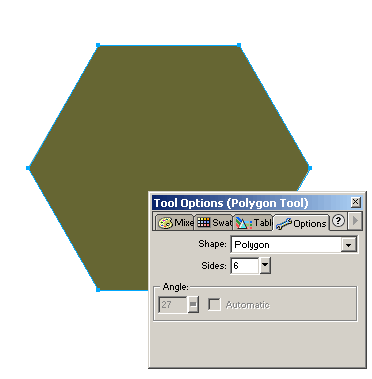
在學(xué)習(xí)前,我們得先啟動firewoks4軟件,然后使用菜單命令file>new新建文件,在new document對話框中設(shè)置width和height的值都為400象素、設(shè)置resolution為72 pixel/inch、設(shè)置canvas color的值為white。設(shè)置完以上這些,點(diǎn)擊ok按鈕確認(rèn)。
好了,下面我們來一一介紹這四種制作齒輪的方法。
方法一:
1、 在工具面板中選擇多邊形工具,如果當(dāng)前工具面板中顯示的是矩形工具,您可以用鼠標(biāo)單擊矩形工具,然后從其彈出菜單中選擇排列在最后的那個工具。雙擊該工具,在tool options工具操作面板中設(shè)置shape為polygon,side值為6。按住shift鍵在畫布上創(chuàng)建一個如下圖所示的六邊形。本例中我設(shè)置的填充顏色為#666633,給多邊形填充什么顏色不重要,您可以隨意設(shè)置。
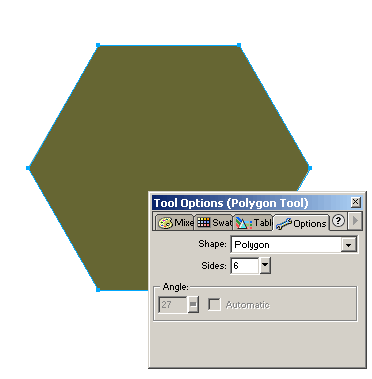
2、 使用工具面板中的scale縮放工具,此時被選擇的六邊形就會被一個有九個點(diǎn)的實(shí)線框所包圍,點(diǎn)擊實(shí)線框左邊的中間一個點(diǎn)并向右移動,如下圖所示,壓縮六邊形的寬度。并用指針工具把居于畫布右邊的被壓縮后的六邊形移到畫布中間。

3、 使用菜單命令edit>clone克隆該六邊形,并且使用菜單命令modfy>transtorm>numeric transform。在numeric transform對話框中設(shè)置變形類型為rotate,角度為30,點(diǎn)擊ok按鈕,這樣剛才被克隆出來六邊形就被旋轉(zhuǎn)了30度角。
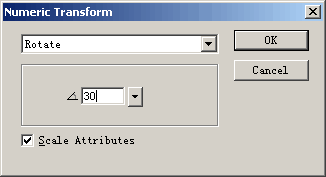
相信很多人都見到過齒輪,而且在實(shí)際工作有時也需要用到類似于齒輪的那種圖像效果。在各種圖像軟件中相信有其各自的制作方法,就算在同一個軟件,可能也會有多種的制作方法。下面我就介紹一下在4中如何制作齒輪的四種方法,大家可以選擇適合自己的方法進(jìn)行制作,當(dāng)然每種方法有其各自的技巧,有興趣的話不防也都學(xué)一學(xué)。
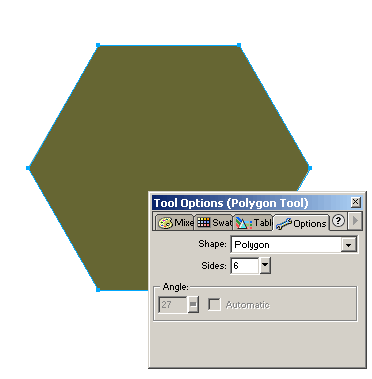
在學(xué)習(xí)前,我們得先啟動firewoks4軟件,然后使用菜單命令file>new新建文件,在new document對話框中設(shè)置width和height的值都為400象素、設(shè)置resolution為72 pixel/inch、設(shè)置canvas color的值為white。設(shè)置完以上這些,點(diǎn)擊ok按鈕確認(rèn)。
好了,下面我們來一一介紹這四種制作齒輪的方法。
方法一:
1、 在工具面板中選擇多邊形工具,如果當(dāng)前工具面板中顯示的是矩形工具,您可以用鼠標(biāo)單擊矩形工具,然后從其彈出菜單中選擇排列在最后的那個工具。雙擊該工具,在tool options工具操作面板中設(shè)置shape為polygon,side值為6。按住shift鍵在畫布上創(chuàng)建一個如下圖所示的六邊形。本例中我設(shè)置的填充顏色為#666633,給多邊形填充什么顏色不重要,您可以隨意設(shè)置。
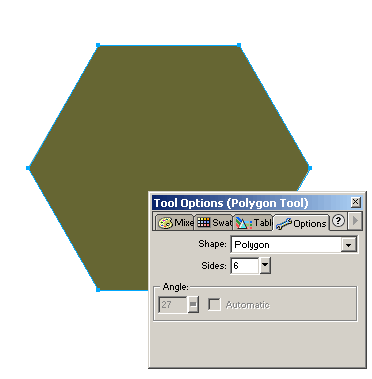
2、 使用工具面板中的scale縮放工具,此時被選擇的六邊形就會被一個有九個點(diǎn)的實(shí)線框所包圍,點(diǎn)擊實(shí)線框左邊的中間一個點(diǎn)并向右移動,如下圖所示,壓縮六邊形的寬度。并用指針工具把居于畫布右邊的被壓縮后的六邊形移到畫布中間。

3、 使用菜單命令edit>clone克隆該六邊形,并且使用菜單命令modfy>transtorm>numeric transform。在numeric transform對話框中設(shè)置變形類型為rotate,角度為30,點(diǎn)擊ok按鈕,這樣剛才被克隆出來六邊形就被旋轉(zhuǎn)了30度角。
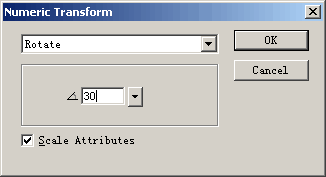
4、 打開history面板,此時您會看到history面板中了clone和transform這二個命令,按住shift鍵選擇這二個命令,然后點(diǎn)擊底部的replay按鈕四次。

5、 使用快捷方式ctrl+a全選這些對象,使用菜單命令modify>combline> union,將這些六邊形合并為一個路徑對象。
6、 選擇工具面板中的橢圓形工具,按住shift,畫一個正圓形,圓形大小比你的合并對象要小一圈,大小如下圖所示。全選這二個對象,點(diǎn)擊modify工具條的這二個按鈕  ,或者使用菜單命令modify>align>center vertical和modify>align>center horizontal,使這二個對象中心點(diǎn)對齊。
,或者使用菜單命令modify>align>center vertical和modify>align>center horizontal,使這二個對象中心點(diǎn)對齊。

7、 還是使用菜單命令modify>combline> union合并對象,此時齒輪效果就出來了

|||
方法二:
1、 參照上個方法的1~2步驟,這兒不再重復(fù)。
2、 選擇這個被壓扁的六邊形,按下鍵盤中的f8鍵。隨后會彈出symbol properties對話框,在type類型為選擇graphic,點(diǎn)擊ok按鈕。

3、 克隆該對象,使用菜單命令edit>clone。旋轉(zhuǎn)克隆對象180度,使用的命令為modify>transform>rotate 180°。
4、 全選這二個對象,使用快捷方式ctrl+a。使用菜單命令modify>symbol>tween instances,在tween instances對話框中設(shè)置steps為6,不要鉤選distribute to frames前面的選擇框,點(diǎn)擊ok按鈕。此時您會看到在二個六邊形實(shí)例中間又自動插入了6個六邊形實(shí)例。此時他們?nèi)幱诒贿x擇狀態(tài)。

5、 使用菜單命令modify>symbol>break apart命令或是右鍵菜單中的symbol>break link命令,使這些實(shí)例轉(zhuǎn)換為一般的對象,此時這些對象被組成一個組對象,先用modify>ungroup命令給他解組,然后使用菜單命令 modify>combline> union把它們合并為一個路徑對象。
6、 使用方法一中的6~7步驟,完成齒輪效果的制作。
|||
方法三:
1、 選擇工具面板中的多邊形工具,雙擊該工具,在tool options工具操作面板中設(shè)置shape為star、side:12(您可以根據(jù)需要指定齒輪的角數(shù)),angle選項(xiàng)中,只要您不選擇 automatic選項(xiàng),就可以在左邊的輸入框中指定角的度數(shù),這兒我選擇的是40度。在畫布上點(diǎn)擊并向下移動繪制多邊形,如下圖所示:

2、在工具面板中選擇橢圓形工具,按住shift鍵畫一正圓形,如下圖所示大小,全選這二個對象,使用菜單命令 modify>align>center vertical和modify>align>center horizontal,使這二個對象中心點(diǎn)對齊。
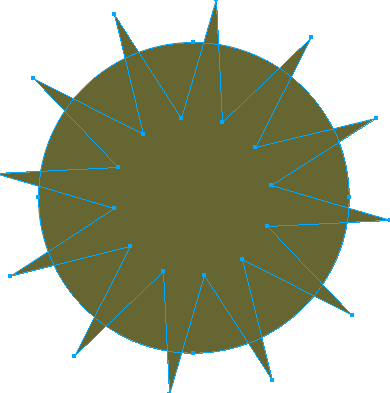
3、 使用菜單命令modify>combine>crop對這二個對象進(jìn)行剪切操作,剪切后的效果如下圖所示。

4、 再用橢圓形工具按住shift鍵畫一個圓,圓的大小如下圖所示,全選這二個對象,使它們中心點(diǎn)對齊。
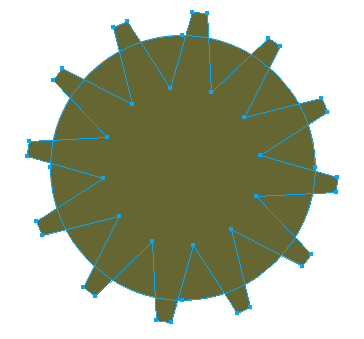
5、 使用菜單命令modify>combline> union合并這二個對象,好了,齒輪效果又由另一種方法做出來了。
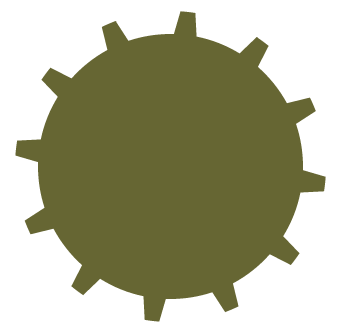
|||
方法四:
1、 使用方法三中的第一個步驟,畫一個星形的多邊形。
2、 使用菜單命令modify>alter path>inset path插入路徑。insert path的對話窗口如下圖所示,通過設(shè)置這些參數(shù)會使路徑有些奇妙的變化。

3、 在下圖(1)的路徑對象中direction值選擇的是inside(向里插入路徑),在下圖(2)的路徑對象中direction值選擇的是outside(向外插入路徑)。width寬度值同時都為10,corners選項(xiàng)中選的都是bevel按鈕。

4、 在下圖(3)的路徑對象中direction值選擇的是inside,corners選的是miter 按鈕,miter limit值為1。miter limit的選項(xiàng)只對corners類型中的miter起作用。
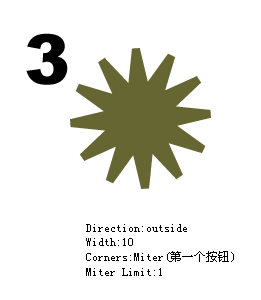
5、 再用橢圓形工具畫一個正圓,和圖1中的對象作modify>combine>crop處理,對圖2、圖3的對象作union處理。得到最終的齒輪效果。

講到這兒,這四種制作齒輪的方法都已經(jīng)介紹完了,其中第一、二種有些類似,第三、四有些類似。在制作齒輪效果的過程中用的最多的命令是 modify>combine中的union和crop命令,另外就是對多邊形工具的靈活使用也是一個關(guān)鍵之處。相信通過這幾種方法對路徑對象進(jìn)行操作,會使您對fireworks中的路徑操作有了個基本的認(rèn)識,熟能生巧,自己動手多試試吧。
新聞熱點(diǎn)
疑難解答